我们在操作win7系统电脑的时候,常常会遇到win7系统安装office 2010失败提示error1406的问题。那么出现win7系统安装office 2010失败提示error1406的问题该怎么解决呢?很多对电脑不太熟悉的小伙伴不知道win7系统安装office 2010失败提示error1406到底该如何解决?其实只需要点击[开始]-[运行],输入regedit。确定后打开Windows注册表编辑器,就可以了。下面小编就给小伙伴们分享一下win7系统安装office 2010失败提示error1406具体的解决方法:
1、点击[开始]-[运行],输入regedit。

2、确定后打开Windows注册表编辑器,如图:
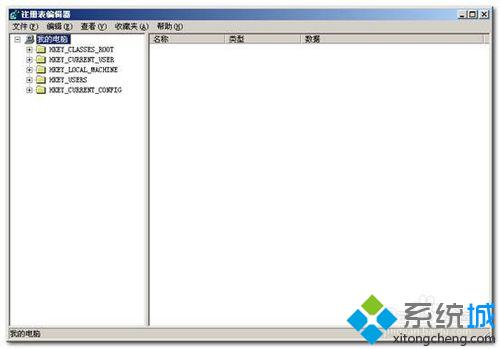
3、依次展开: HKEY_LOCAL_MACHINE\SOFTWARE\Microsoft\Windows NT\CurrentVersion\Image File Execution Options
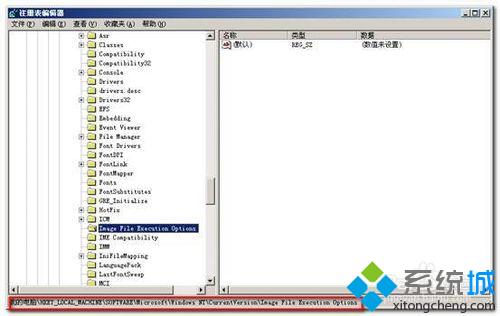
4、在该项上点击鼠标右键,点击[权限],如图:
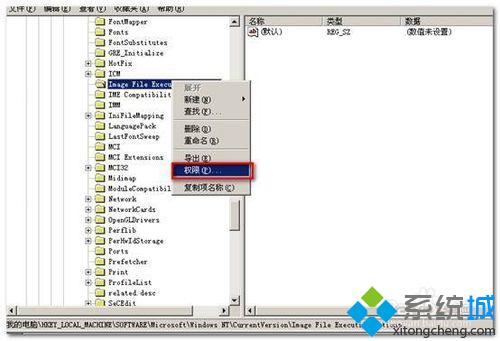
5、打开当前项权限修改对话框,如图:
我们看到当前项只有System用户有读取权限,所以,我们的安装自然就会失败。

6、点击[添加],打开“选择用户和组对话框”如图:

7、选择“高级”打开如图所示对话框。

8、点击“立即查找”,我们就可以看到当前系统中的用户。
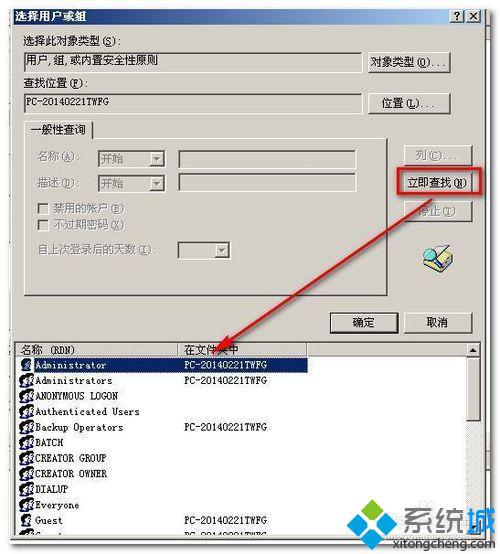
9、选择管理员,点击确定。就可看到管理员被添加进来。
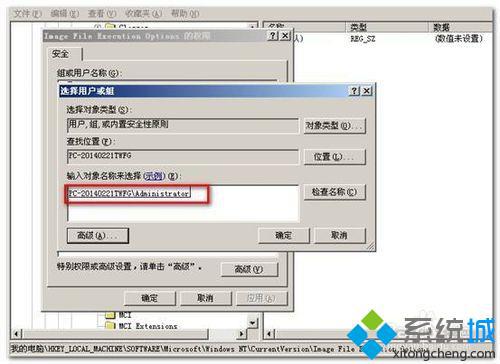
10、然后确定,回到安全选项对话框时,将管理员相应的权限打勾选中,如图:
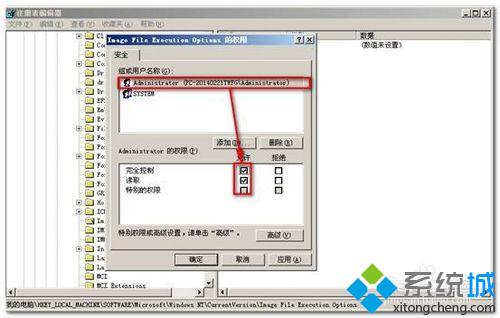
11、然后将System用户的完全控制权限选中,如图:
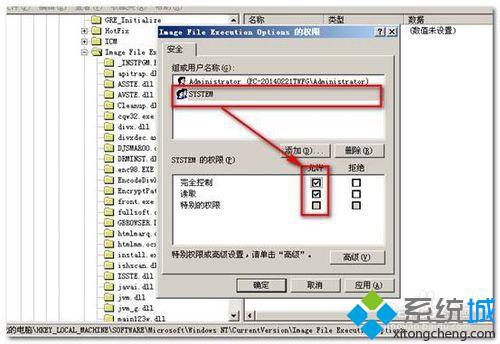
12、确定退出。
再次运行安装程序,如图:
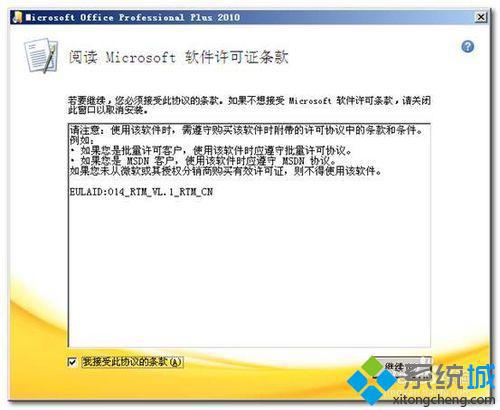
13、就可以完成安装。
